文章详情页
Win7系统解除限制网速的解决方法
浏览:14日期:2022-11-07 17:46:20
现如今是网络的时代,每家每户都有电脑,也装有网络。不过有用户反应,自从装了网络,使用Win8电脑上网,总是觉得网速一直很慢,但自己迁的网络不会很小啊! 网速限制来源于多方面,首先运营商的限制,即你拉了很大带宽,运营商也才提供那么一点大的带宽服务。正如前面那个用户所说的一样。第二,来自电脑自身配置的限制。那应该如何解决这一问题呢?今天就给大家讲一下Win8系统解除限制网速的解决方法。
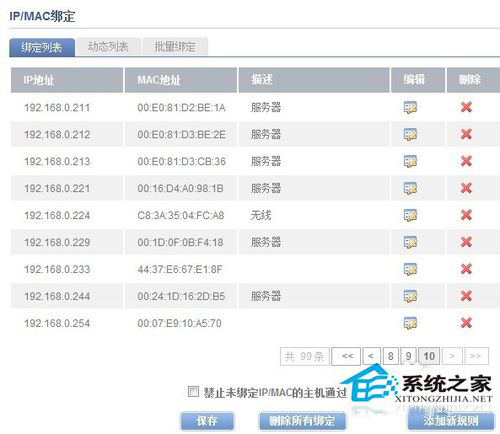
具体方法步骤如下:
1、右键网络状态打开本地连接状态。

2、点击属性进入网络属性配置窗口。
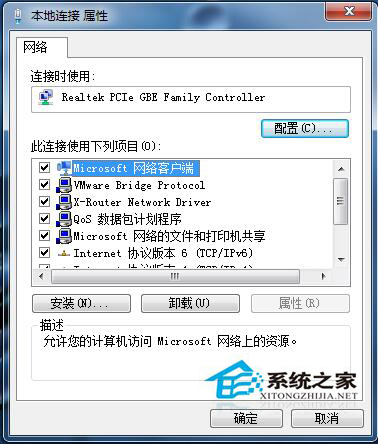
3、选择Microsoft 网络客户端,点击“配置”进入网卡配置窗口。
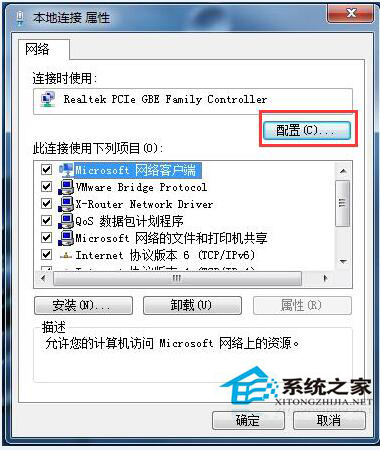
4、点击“高级”选项卡,在下拉框中选择“网络卡地址”网络地址”,在值里面输入一个MAC地址,由于MAC地址,点击确定后保存。
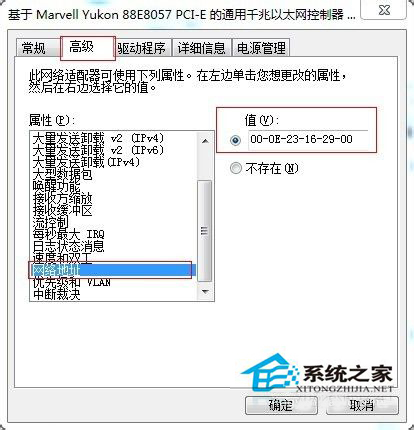
5、接着到Internet协议属性里把IP地址修改为流动人员或者已知网速快的IP地址段,接着点确定。

6、这样你的IP地址和mac地址都变了 ,再看看你的网速是否已经变快了。不地这里需要注意的IP不能跟其他同事冲突,不然有可能引起管理员的注意。
以上也就是Win8系统解除限制网速解决方法的全部内容了,如果你们想提高网络速度,解除一些限制网速的可以按照上述步骤去操作,可以帮你解决网速问题。希望在这里能够帮到你们。
相关文章:
1. UOS系统怎么滚动截图? UOS滚动截图的使用方法2. Fdisk硬盘分区图文教程(超详细)3. 怎么安装双系统?win10稳定版和win11双系统安装图文教程4. Linux Mint系统怎么卸载程序? Linux卸载不需要应用的技巧5. 统信uos系统怎么管理打印界面和打印队列?6. Windows 注册表LastKey键值的设置技巧7. Windows Modules Installer Worker是什么进程?硬盘占用100%的原因分析8. Windows 银行木马 Dridex 扩大攻击范围 可攻击苹果 macOS 平台9. 中兴新支点操作系统全面支持龙芯3A3000 附新特性10. VMware Workstation虚拟机安装VMware vSphere 8.0(esxi)详细教程
排行榜

 网公网安备
网公网安备